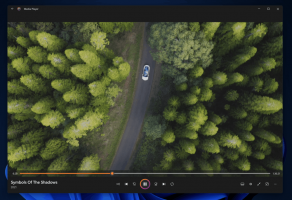Windows 10'da Paylaşım İçeriği Menü Komutu Ekle
Windows 10'da içerik menüsüne Paylaş komutunu ekleyebilirsiniz. Paylaşım seçeneklerine daha hızlı erişmenizi sağlar. Bağlam menüsünde olması, tek bir tıklamayla anında erişmenizi sağlar.
Reklamcılık
Windows 10'da, Şerit arabiriminin Paylaş sekmesinde Paylaş komutu bulunur:
 Onu da ekleyebilirsiniz Hızlı erişim çubuğu.
Onu da ekleyebilirsiniz Hızlı erişim çubuğu.
Windows 10'da Paylaşım İçeriği Menü Komutu Ekle
Bağlam menüsüne herhangi bir Ribbon komutu eklemenin en kolay yolu Winaero'nun komutlarını kullanmaktır. Bağlam Menüsü Ayarlayıcı. Kullanımı kolay bir arayüze sahiptir ve sağ tıklama menüsüne istediğiniz herhangi bir komutu eklemenizi sağlar. Komutun adı "Windows. Modern Paylaşım". Aşağıdaki ekran görüntüsüne bakın:


Kayıt defterini kendiniz düzenleyerek manuel olarak yapmayı tercih ediyorsanız, okumaya devam edin.
İşte uygulamanız gereken *.reg dosyasının içeriği.
Windows Kayıt Defteri Düzenleyicisi Sürüm 5.00 [HKEY_CLASSES_ROOT\*\shell\Windows. ModernPaylaşım] "CommandStateSync"="" "ExplorerCommandHandler"="{e2bf9676-5f8f-435c-97eb-11607a5bedf7}" "Simge"="ntshrui.dll,-123" "ImpliedSelectionModel"=dword: 00000000
Not Defteri'ni çalıştırın. Yukarıdaki metni kopyalayıp yeni bir belgeye yapıştırın.
 Not Defteri'nde, tuşuna basın Ctrl + S veya menüdeki Dosya - Kaydet öğesini yürütün. Bu, Kaydet iletişim kutusunu açacaktır.
Not Defteri'nde, tuşuna basın Ctrl + S veya menüdeki Dosya - Kaydet öğesini yürütün. Bu, Kaydet iletişim kutusunu açacaktır.
Buraya, tırnak işaretleri de dahil olmak üzere aşağıdaki "Share.reg" adını yazın veya kopyalayıp yapıştırın. Dosyanın *.reg.txt değil "*.reg" uzantısını alacağından emin olmak için çift tırnak önemlidir. Dosyayı istediğiniz yere kaydedebilir, örneğin Masaüstü klasörünüze koyabilirsiniz.

Şimdi, oluşturduğunuz Share.reg dosyasına çift tıklayın. UAC istemini onaylayın ve Kayıt Defteri ile birleştirmek için Evet'e tıklayın.


Komut anında içerik menüsünde görünecektir. Aşağıdaki ekran görüntülerine bakın:

Artık tek tıklamayla yüklü uygulamalar arasında dosya paylaşabilirsiniz.

Zaman kazanmak için, kullanıma hazır Kayıt dosyaları hazırladım. Bunları buradan indirebilirsiniz:
Kayıt Dosyalarını İndirin
Geri alma dosyası dahil edilmiştir, böylece manuel olarak Kayıt Defteri düzenlemesini tamamen önleyebilirsiniz.
İnce ayarın nasıl çalıştığını öğrenmekle ilgileniyorsanız, aşağıdaki makaleye bakın:
Windows 10'da sağ tıklama menüsüne herhangi bir Şerit komutu nasıl eklenir
Hilenin arkasındaki sihri mükemmel bir şekilde açıklıyor.
Bu kadar.